SCENE LT のソフトウェアダウンロード、インストレーションおよびリリースノート
クイックステップ
- 最新または以前のバージョンをダウンロードするには、下のリンクをクリックしてください FARO® SCENE LT。
リリース日 バージョン 2025年7月16日 2025.1
ダウンロードが完了するまで数分かかる場合があります。ダウンロードの進行中にブラウザを閉じたりコンピュータをシャットダウンしたりしないでください。ダウンロードが完了すると、ブラウザのダウンロードフォルダに SCENE LT インストールの setup.exe ファイルが表示されます。 - リリース ノートをダウンロードして、最新バージョンの新機能をご確認ください。
- Microsoft Windows オペレーティング システムと互換性があるかそして、お使いのコンピュータが推奨システム要件を満たしているかを確認してください。
- ソフトウェアのインストール
インストール
-
最新の SCENE LT バージョンをインストールすると、既存のバージョンが上書きされます。必要に応じて、最新バージョンが現在使用しているバージョンを上書きしないようにインストール場所を変更することができます。これにより、複数のバージョンの SCENE LT を同じコンピュータ上で実行することができます。
-
ご使用のコンピュータに管理者権限があることを確認します。有効にならない場合、社内 IT 部門にお問い合わせください。
-
ソフトウェアのインストールに影響を及ぼす場合があるので、すべてのウイルス対策およびファイアウォールソフトウェアをオフにしてください。このプロセスの最後に、ファイアウォール等をもう一度オンにします。この方法がわからない場合、社内の IT 部門にお問い合わせください。
- ソフトウェアを正常にダウンロードしたら、SCENE LT setup.exe ファイルをダブルクリックし、[実行]をクリックしてインストール処理を開始します。[言語]ダイアログボックスが表示されます。
- 言語リストをドロップダウンして、コンピュータのオペレーティングシステムと一致する言語を選択します。英語が初期設定です。OKをクリックします。プロンプトに従って続行します。
- 追加タスクの選択ウィンドウが表示されたら、[自動アップデートチェックを有効にする]をクリックして、アップグレードが利用可能なときに SCENE の最新バージョンに自動的に更新します。このチェックボックスをオンにしていないと、自動アップグレードは機能しません。
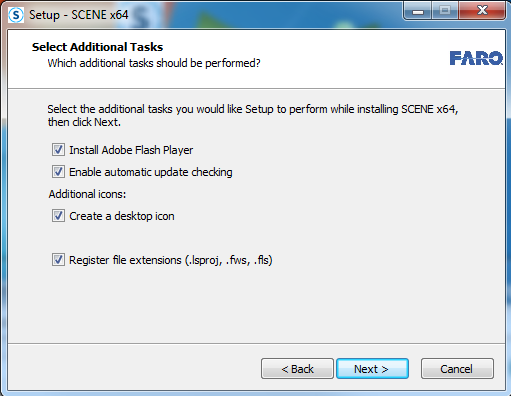
- 残りのプロンプトに従って、インストールプロセスを完了し、[完了]をクリックします。インストールアプリケーションによって、デスクトップに SCENE ショートカット
が置かれ、SCENE LT が開きます。
- ダウンロードを開始する前にすべてのウイルス対策ソフトウェアとファイアウォールソフトウェアを無効にした場合は、FARO ソフトウェアを使用する前に再度有効にしてください。この方法がわからない場合、社内の IT 部門にお問い合わせください。
関連項目
旧バージョン
キーワード:
フォーカス, 3d, スキャナ ls, ls, スキャナ, レーザースキャナ, portlock, HASP, HL ライト, lite

